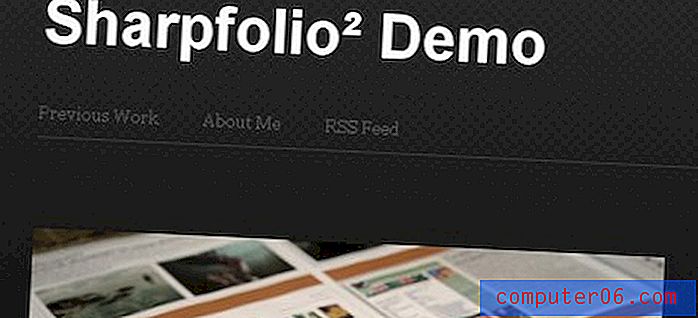Slik endrer du bakgrunnsfargen i Word 2013
Du kan tilpasse utseendet til et Word-dokument på mange forskjellige måter, men du vet kanskje ikke at du kan endre bakgrunnsfargen i Word 2013. Hvis du bruker programmet til å designe noe som en flyer eller et nyhetsbrev, er muligheten å bytte fra standardfargen på hvit side kan være nyttig.
Alternativet for å endre bakgrunnsfargen på Word-dokumentet ditt ligger på Design- fanen i programmet, sammen med flere andre alternativer for å tilpasse utseendet til sidebakgrunnen.
Endre sidefarge i Word 2013
Denne veiledningen kommer til å endre bakgrunnsfargen på hele siden fra hvit til hvilken farge du velger. Det kan også hende du må endre skriftfargen for å gjøre den mer synlig. Du kan endre skriftfarge ved å trykke på Ctrl + A på tastaturet for å velge hele dokumentet, og deretter klikke på Font Color- knappen i båndet på Hjem- fanen.
Merk at Word 2013 ikke vil skrive ut bakgrunnsfargen din som standard, da det kan bruke en betydelig mengde skriverblekk. Hvis du vil skrive ut bakgrunnsfargen, kan du gå til Fil> Valg> Skjerm> og deretter merke av for alternativet Skriv ut bakgrunnsfarger og bilder . Hvis du skal skrive ut en bakgrunnsfarge, kan det være lurt å besøke Amazon først og sørge for at du har ekstra blekk til skriveren din, da det vil gå raskt.
Trinn 1: Åpne dokumentet i Word 2013.
Trinn 2: Klikk på kategorien Design øverst i vinduet.

Trinn 3: Klikk på Sidefarger- knappen i siden bakgrunnsseksjon til høyre på navigasjonsbåndet.
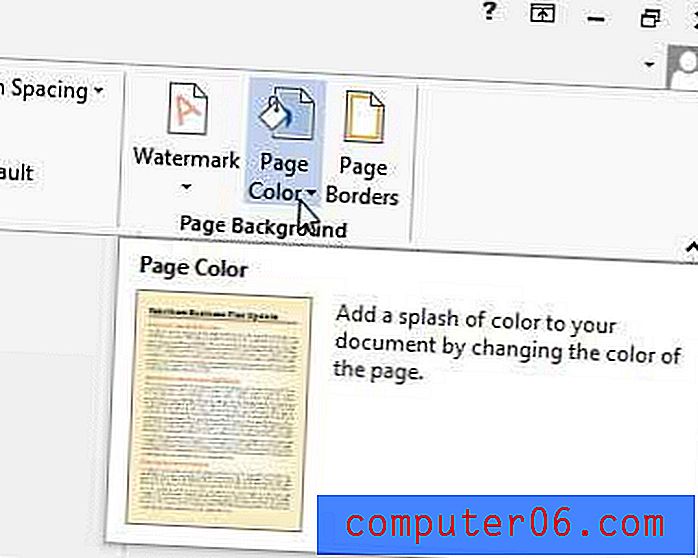
Trinn 4: Velg fargen du vil bruke til bakgrunn i siden din.
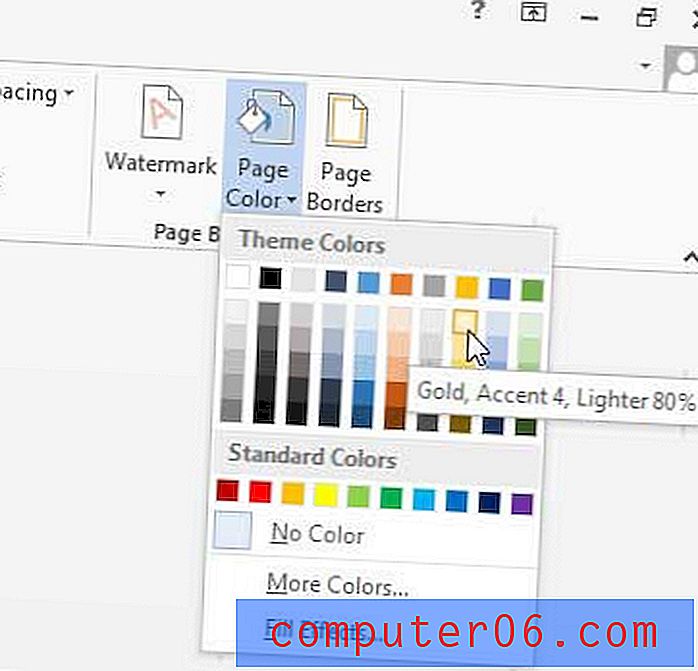
Word skal nå vise dokumentet med bakgrunnsfargen du valgte.
Ville dokumentet ditt sett bedre ut med en grense? Denne artikkelen vil vise deg hvordan du legger til en sidegrense i Word 2013.